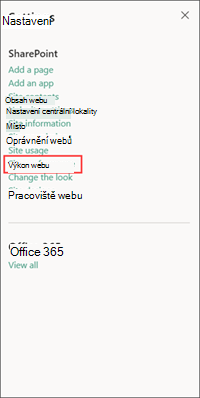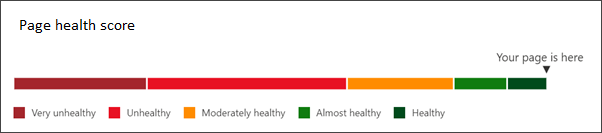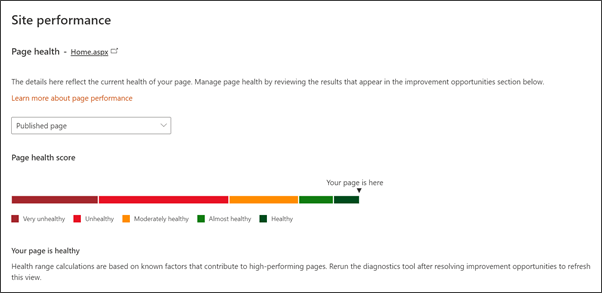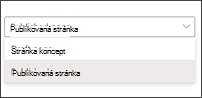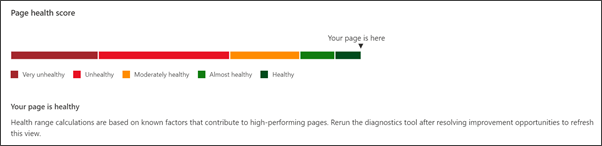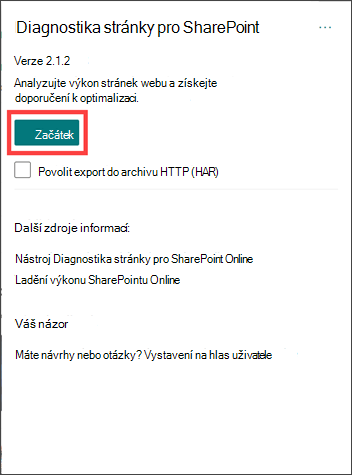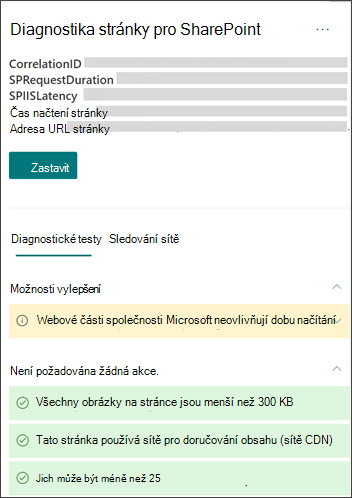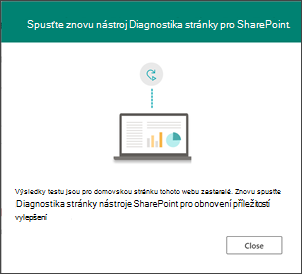Nová stránka výkonu webu SharePoint pomáhá vlastníkům a editorům webu vylepšovat stránky s velkým dopadem, aby se zvýšil stav stránky a celkový výkon webu. Stav stránky měří výkon stránky, což má vliv na prostředí pro zobrazení a schopnost stránky zaujmout diváky a sloužit jejímu účelu.
Stránka Výkonu webu uživatele provede postupem instalace diagnostiky stránky pro rozšíření SharePoint pro Chrome nebo Edge. Po instalaci rozšíření mohou uživatelé spustit diagnostický test na stránkách webu.
Vlastníci a editori webu teď mají dostatek informací, aby mohli využít výsledky testů k analýze příležitostí ke zlepšení, řešení technických problémů a vylepšení zobrazení.
-
Získejte diagnostiku stránky pro rozšíření SharePoint pro Edge.
-
Získejte diagnostiku stránky pro rozšíření SharePoint pro Chrome.
Důležité informace:
-
Stránka s výkonem webu je k dispozici pro moderní týmové, komunikační a centrální weby.
-
Abyste měli přístup ke stránce výkonu webu, musíte být vlastníkem webu nebo členem webu s oprávněními k úpravám.
-
Stránka s výkonem webu je přístupná pouze z domovské stránky webu na panelu Nastavení.
-
Tato funkce začala být k dispozici v listopadu 2020 a do prosince 2020 byla k dispozici všem moderním SharePoint vlastníkům a editorům webů.
Testování domovské stránky webu
1. Získejte diagnostiku stránky pro nástroj SharePoint pro Chrome nebo Edge.
2. Přejděte na domovskou stránku libovolného SharePoint týmového webu nebo komunikačního webu. Pak vyberte diagnostiku stránky pro ikonu SharePoint, která se zobrazí na řádku nabídek prohlížeče.
3. Výběrem možnosti Spustit spusťte nástroj.
4. Po dokončení testu přejděte na panel Nastavení a vyberte výkon webu.
5. Zobrazením všech stavů stránky určete, kolik a jaká diagnostická vylepšení by se měla vyřešit. Pak si projděte příležitosti s vysokým dopadem a středním dopadem, abyste zlepšili výkon domovské stránky. Některá vylepšení mohou vyžadovat pomoc správce SharePoint.
Čtení výsledků diagnostiky na stránce výkonu webu
Vylepšete stav a výkon stránky tím, že se zaměříte na vylepšení s vysokým a středním dopadem. Přepíná mezi publikovanou verzí a koncepty stránky, abyste zjistili, jak se stav stránky zlepšuje při řešení technických problémů. Po vylepšování stránky a aktualizaci výsledků vždy znovu spusťte diagnostický nástroj.
Obrázek stránky s výkonem webu:
Vyberte verzi domovské stránky, kterou chcete otestovat:
Pokud výsledky testu domovské stránky nejsou v pořádku, může být užitečné otestovat koncept domovské stránky a zjistit, jak vylepšení ovlivňují stav stránky. Porovnejte publikovanou verzi domovské stránky s konceptem verze jako metodu měření stavu stránky před nahrazením aktuální verze domovské stránky.
Zobrazení domovské stránky pro všechny skóre stavu:
Stav stránky je měřítko, které se používá k měření výkonu stránky a má vlastníkům webu pomoct pochopit, kde mají trávit čas a prostředky, zlepšit výkon stránky, aby dosáhli optimálního prostředí pro prohlížení.
Doporučujeme, aby stránky udržovaly minimální střední stav, aby se zajistilo, že problémy s výkonem nebudou mít vliv na schopnost zobrazení zaujmout obsah stránky. Udržování stavu stránky na domovské stránce webu je obzvláště důležité, protože jeho často první místo, kde uživatel bude procházet a záložky.
Zobrazit příležitosti ke zlepšení:
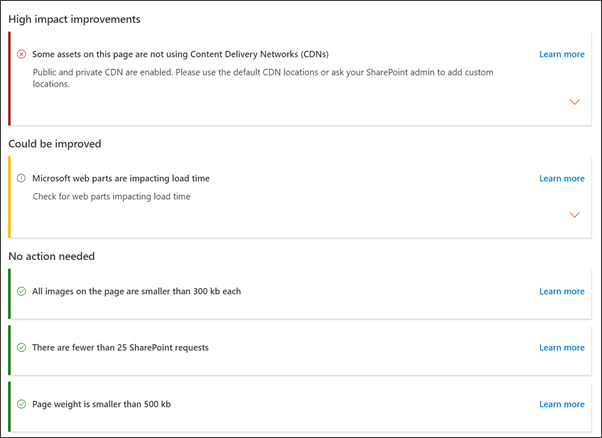
Výsledky diagnostického testu stránky se zobrazují v pořadí podle dopadu – vylepšení s vysokým dopadem, dá se vylepšit a není potřeba žádná akce. Každý výsledek testu zobrazí konkrétní podrobnosti testu a pak poskytuje pokyny k vyřešení problému.
-
Vylepšení s vysokým dopadem by měla být prioritizována a vyřešena co nejdříve. Řešení problémů s vysokým dopadem bude mít vliv na stav stránky a největší rozdíl ve výkonu stránky.
-
Je možné zlepšit výsledky testů jsou problémy s výkonem sekundární stránky, které byste měli vyřešit, pokud potřebujete zlepšit stav stránky.
-
Žádné potřebné akce nezobrazí výsledky testů, které fungují optimálně a nemají žádná další doporučení k vylepšení.
Testování stránek webu
-
Přejděte na stránku libovolného SharePoint týmového webu nebo komunikačního webu. Potom vyberte ikonu Diagnostika stránky pro SharePoint, která se zobrazí na řádku nabídek prohlížeče.
-
Výběrem možnosti Spustit spusťte nástroj.
Po dokončení testu si projděte příležitosti s vysokým dopadem a středním dopadem, abyste zlepšili výkon domovské stránky. Některá vylepšení mohou vyžadovat pomoc správce SharePoint.
Čtení výsledků diagnostiky v nástroji
Po dokončení testu si projděte příležitosti s vysokým dopadem a středním dopadem, abyste zlepšili výkon stránky. Některá vylepšení mohou vyžadovat pomoc správce SharePoint.
Výsledky diagnostického testu stránky se zobrazují v pořadí podle dopadu – vylepšení s vysokým dopadem, dá se vylepšit a není potřeba žádná akce. Každý výsledek testu zobrazí konkrétní podrobnosti testu a pak poskytuje pokyny k vyřešení problému.
-
Vylepšení s vysokým dopadem by měla být prioritizována a vyřešena co nejdříve. Řešení problémů s vysokým dopadem bude mít vliv na stav stránky a největší rozdíl ve výkonu stránky.
-
Je možné zlepšit výsledky testů jsou problémy s výkonem sekundární stránky, které byste měli vyřešit, pokud potřebujete zlepšit stav stránky.
-
Žádné potřebné akce nezobrazí výsledky testů, které fungují optimálně a nemají žádná další doporučení k vylepšení.
Jak aktualizovat výsledky diagnostiky
Jakmile diagnostické výsledky pro domovskou stránku přestanou být zastaralé, zobrazí se níže uvedená zpráva. Po vylepšování stránky a aktualizaci výsledků vždy znovu spusťte diagnostický nástroj.
-
Pokud chcete aktualizovat výsledky, přejděte na domovskou stránku webu.
-
Vyberte diagnostiku stránky pro rozšíření SharePoint a vyberte Start.
-
Pokud chcete zobrazit aktualizované výsledky, vyberte Nastavení a pak stránku výkonu webu.